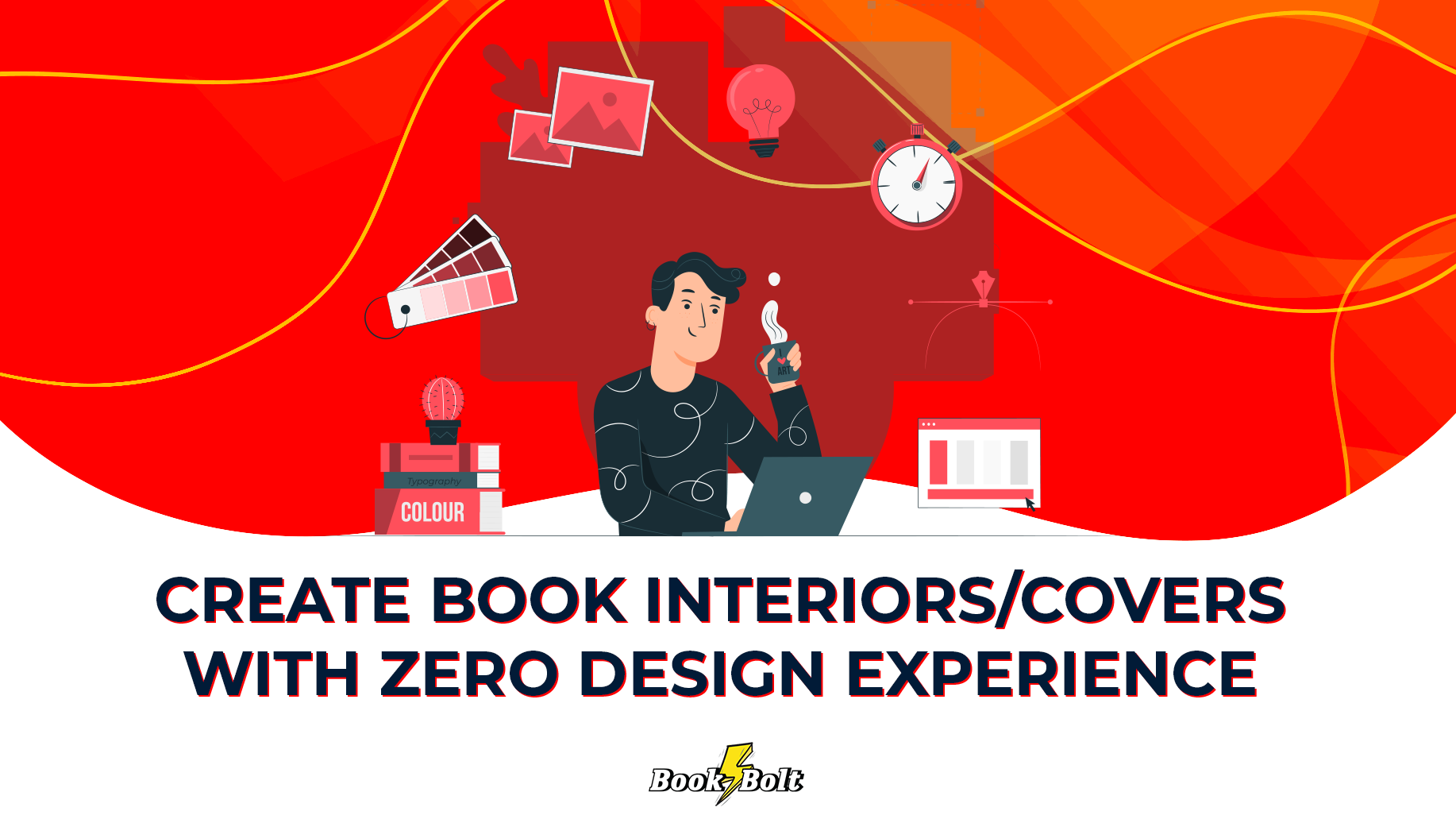Aprende fácil y rápido con este blog aprenderás diferentes conceptos de varios programas como Blogger, WordPress, Microsoft Word, Balabolka, Openoffice etc...
MENU
-
RESUMEN DE HTML
- INTRUCIÓN A LAS HOJA DE ESTILOS
- ¿QUE ES HTML?
- FORMAS DE APLICAR ESTILOS
- EDITAR SALTOS DE LINIA Y CARACTERES ESPECIALES
- COMO DAR FORMATO AL TEXTO DE UNA WEB
- LOS COMENTARIOS EN HTML
- UNIDAD DE MEDIDAD EN HTML
- LINIAS HORIZONTALES EN HTML
- LAS IMÁGENES EN EL LENGUAJE HTML
- LOS ENLACES (LINKS) EN EL LENGUAJE HTML
- MAPAS EN EL LENGUAJE HTML
- LISTAS EN EL LENGUAJE HTML
- TABLAS EN EL LENGUAJE HTML
- ESTRUCTURA DE UN FORMULARIO EN HTML
- MARCOS EN EL LENGUAJE HTML
-
VIDIOSTUTORIALES1
- NOTEPAD ++
- ZARARADIO
- WORPRESS
- NERO 7.9.6.0 PARA CD
- ALLSHARE
- DREAMWEAVER CS5
- INTRODUCCIÓN AL TECLADO
- COMO HACER UN BUEN VIDIOTUTORIAL
- INTRODUCCIÓN Y CREACIÓN DE BLOGGER
- COMO CREAR UN SLIDER EN BLOGGER CREAR UN MENÚ DESPLEGABLE EN BLOGGER CREAR UN TSA EN BLOGGER GRATIS PRIMERA PARTTE 2019 CREAR UN TSA EN BLOGGER SEGUNDA PARTTE 2019 CREAR UN TSA EN BLOGGER TERCERA PARTTE 2019 CREAR UN TSA EN BLOGGER CUARTA PARTTE 2019 Como ser afiliados en Amazon facil y gratis 2019 Como crear ENLACES de AFILIADOS facil y rapido de AMAZON YouTube blogger web 2019 Como eliminar la tecnología de blogger y añadir tu nombre 2019
- BALABOLKA
- COMO BAJAR MÚSICA Y VIDIOS CHROME
- INSTALACIÓN OPENOFFICE
- THUNCABLE PRIMEROS PASOS COMO CONFIGURARLO
- COMO CREAR APLICACIÓN EL CATO 1 PARTE COMO CREAR APLICACIÓN EL CATO 2 PARTE
- Thunkable como crear un icono para tu aplicaciónThuncable como conectar con tu teléfono móvil por wifi
- Thuncable como instalar tu aplicación en el teléfono móvil
- Tutoriales Thunkable como copiar los bloques del código
- Thunkable como crear un proyecto nuevo y pantallas
- Thunkable pantalla de inicio de bienvenida
- Thunkable los botones en Thunkable su funcionamiento 2018
- WordPress Tutorial completo en español 2019 /01
- WordPress Tutorial completo en español 2019 /02
- WordPress Tutorial completo en español 2019 /03
- WordPress politicas de privacidad sin programa 2019
- WordPress configurar plugins Yoast SEO 2019
- WordPress como configurarlo con Search Console 2019
- WordPress como INSTALAR plugins ADSENSE gratis 2019
- WordPress como instalar GOOGLE ANALITYCS 2019
- WordPress INSTALAR el certificado SSL y activar HTPPS GRATIS 2019
- WordPress QUITAR los COMENTARIOS definitivo 2019
- WordPress CREAR tu DOMINO y HOSTING casi GRATIS 2019
- WorPress como hacer un LOGO GRATIS 2019
- WordPress TOP 10 de los MEJORES PLUGINS GRATIS 2019
- WordPress como QUITAR PIE de PAGNA ya CREADO 2019
- wordpress Como GREAR una CABECERA GRATIS con GIMP 2 2019
- Los gadget de amazon mas vendidos 2019
- 7 Gadgets sorprendentes que puedes comprar en Amazon 2019
- 8 Gadgets SORPRENDENTES PRODUCTOS para tu HOGAR en AMAZON 2019
- 6 Gadgets para tener tu hogar fresco y purificación 2019
- 7 gapget Amazon sosprendentes para tu hogar 2
- 7 gapget Amazon sosprendentes para tu hogar 3
- 7 gapget Amazon sosprendentes para tu hogar 4
- 7 gadget Amazon para hacer deporte en el hogar
- 7 gadget increíbles para tu coche 2019
anuncio
Como CONFIGURAR SEARCH CONSOLE en WORPDPRESS & PLUGINS de Yoast SEO 2018
Como CONFIGURAR un PLUGINS en WORDPRESS Yoast SEO en ESPAÑOL 2018
COMO CONFIGURAR EL PLUGINS YOAST SEO EN WORDPRESS
😀 En este vidiotutorial aprenderemos como configurar el plugins Yoast SEO en WordPress
Instalar Yoast SEO:
Redes sociales:
Optimización de contenido:
Como PONER la POLÍTICA de PRIVACIDAD en WORDPRESS sin PLUGINS
Como configurar la política de cookies para WordPress sin plugins 2018
😀 En este vídeo aprenderás a mostrar el mensaje de cookies en tu página web con WordPress
WordPress sin usar plugins:
Añadir la página al menú:
WORDPRESS Tutorial COMPLETO en ESPAÑOL PASO A PASO /03
WordPress tercer tutorial completo en español
😀 En este tercer vidiotutorial aprenderás las diferentes funciones para la configuración
del panel de controlo panel de administración para cambiar la apariencia de nuestro WordPress con sus diferentes funciones para
dejar a nuestro gusto nuestra página Web
Introducción a WordPress:
Elegir un hosting y dominio: Selecciona un proveedor de hosting y registra un dominio.
Temas: Ve a Apariencia > Temas para elegir y personalizar un tema.
WORDPRESS Tutorial COMPLETO en ESPAÑOL PASO A PASO 2018 /02
WORDPRESS TUTORIAL COMPLETO DE LAS DIFERENTES COMPONENTES DEL PANEL DE CONTROL
En este segundo vidiotutorial
Aprenderás las diferentes funciones para la configuración del panel de control o panel de administración para cambiar la apariencia de nuestro WordPress con sus diferentes funciones para dejar a nuestro gusto nuestra página Web.
Lo mas vendido en electrónica en Amazon
Tienda de electrónica los más vendidos
Los productos electrónicos de Amazon más vendidos
Descubre los Electrónicos Más Populares
¿Eres un entusiasta de la tecnología? ¿Buscas los mejores productos electrónicos? ¡Estás en el lugar correcto! Nuestra selección de electrónicos te sorprenderá. Desde dispositivos de streaming hasta receptores terrestres, tenemos lo que necesitas.
Los Más Vendidos en Electrónica:
- Amazon Fire TV Stick Lite: Disfruta del streaming HD sin complicaciones. ¡Solo por 34,99 €1.
- Edision Picco T265+: Receptor terrestre TDT y por cable con Full HD y soporte WiFi. ¡Desde 35,00 €1.
- Fire TV Stick con mando por voz Alexa: Controla tu TV y disfruta del streaming HD. ¡Por 44,99 €1.
- EDISION PICCO T265: Alta definición H265 HEVC, receptor DVB-T2 con WiFi. ¡Desde 33,90 €1.
- Majestic DEC 663N: Mini decodificador digital terrestre DVB-T/T2 HD con entrada USB. ¡Desde 28,99 €1.
¿Quieres más opciones? Explora el enlace y descubre los electrónicos que están marcando tendencia. ¡No te quedes atrás! 📺🔌
WordPress Tutorial completo en español 2018 primer tutorial
WordPress tutorial completo en español paso a paso
WordPress tutoriales en español
Configuración inicial:
Creación de contenido:
Thunkable como crear los botones en Thunkable su funcionamiento
Tunkable funcionamiento de los botones en este vidiotutorial aprenderos como configurar los botones para una aplicación.
.Thuncable accionamiento de los botones para una aplicación
Acceder a Thunkable:
Configurar el botón:
Cambia a la pestaña de Bloques.
Tutorial de instalación de worpress en local con bitnami
Este vidiotutorial aprenderemos los pasos que se explicarán en el vidiotutorial
Tutorial de Bitnami instalación en local sin XAMPP
Descargar Bitnami WordPress:
Configurar la instalación:
Acceder a WordPress:
Tutoriales Thunkable como copiar los bloques del código
Thunkable como copiar los bloques del código en este vidiotutorial aprenderos como copiar los bloques del código para una aplicación.
.Thuncable como copiar los bloques del código para una aplicación
Aquí explicare los pasos como crear un nuevo proyecto en Thuncable y explicare los pasos de como están en el videotutorial.
Thunkable el sustituto de App inventor 2. En este vidiotutorial aprenderemos como crear una nueva aplicación.
Con Thunkable aprenderemos a crear aplicaciones desde cero. En este vidiotutorial aprenderemos como copiar los bloques para una aplicación.
¡Claro! Aquí tienes una guía para copiar bloques de código en Thunkable:
Abrir el proyecto en Thunkable:
- Inicia sesión en tu cuenta de Thunkable y abre el proyecto en el que deseas trabajar.
Seleccionar los bloques a copiar:
- Ve a la pestaña de Bloques.
- Selecciona los bloques que deseas copiar. Puedes hacer clic y arrastrar para seleccionar múltiples bloques.
Copiar los bloques:
- Una vez seleccionados los bloques, presiona
Ctrl + C(oCmd + Cen Mac) para copiarlos.
- Una vez seleccionados los bloques, presiona
Pegar los bloques en otra pantalla:
- Cambia a la pantalla donde deseas pegar los bloques.
- Presiona
Ctrl + V(oCmd + Ven Mac) para pegar los bloques copiados.
Usar la mochila (Backpack):
- También puedes usar la mochila para copiar bloques entre pantallas.
- Arrastra los bloques seleccionados a la mochila.
- Cambia a la otra pantalla y arrastra los bloques desde la mochila a la nueva ubicación.
Para una guía visual, puedes ver este video tutorial en YouTube: Tutoriales THUNKABLE como COPIAR los BLOQUES del CÓDIGO.
¡Espero que esto te ayude!
Thunkable pantalla de inicio de bienvenida
Thuncable como crear la pantalla de bienvenida para una aplicación
Aquí explicare los pasos como crear un nuevo proyecto en Thuncable y explicare los pasos de como están en el videotutorial.
Thunkable el sustituto de App inventor 2. En este vidiotutorial aprenderemos como crear una nueva aplicación.
Con Thunkable aprenderemos a crear aplicaciones desde cero. En este vidiotutorial aprenderemos como crear nuestra primera aplicación creando nuestro primera aplicación básica con una pantalla de bienvenida y otra para nuestra aplicación.
Thunkable como crear un proyecto nuevo y pantallas
En este vidiostutoriales verás los pasos para crear la aplicación del gato de Thuncable
Thuncable como crear un proyecto nuevo para una aplicación
Thunkable el sustituto de App inventor 2. En este vidiotutorial aprenderemos como crear una nueva aplicación.
Con Thunkable aprenderemos a crear aplicaciones desde cero.
Añadir una nueva pantalla:
Thuncable como instalar tu aplicación en el teléfono móvil
En este vidiostutoriales veras los pasos para crear la aplicación del gato de Thuncable
Thuncable como crear la aplicación el gato 5 parte
Aquí explicare los pasos de como configurar Thuncable y explicare los pasos de como están en el videotutorial.
Thunkable el sustituto de App inventor 2.
Thunkable en este quinto vidiotutorial aprenderemos como crear la aplicación del gato como instalar de esta aplicación en nuestro teléfono móvil
Enlace de los archivos de este proyecto
http://www.mediafire.com/file/vm5ve3a919ewcbc/Gato.zip
Este es el enlace de Thunkable
https://thunkable.com/#/
Thunkable: Cómo Instalar tu Aplicación en el Teléfono Móvil
Paso 1: Crear una Cuenta en Thunkable
Paso 2: Diseñar tu Aplicación
Paso 3: Programar la Lógica de la Aplicación
Usar el Emulador Web:
Descargar el APK:
Thuncable como conectar con tu teléfono móvil por wifi
En este vidiostutoriales verás los pasos para crear la aplicación del gato de Thuncable
Thuncable como crear la aplicación el gato 4 parte
Aquí explicare los pasos de como configurar Thuncable y explicare los pasos de como están en el videotutorial.
Thunkable el sustituto de App inventor 2. En este vidiotutorial aprenderemos como crear la aplicación del gato la cuarta parte de esta aplicación
Thunkable en este cuarto vidiotutorial aprenderemos como crear la aplicación del gato y como conectar por wifi para verlo en nuestro teléfono móvil esta aplicación
Enlace de los archivos de este proyecto
http://www.mediafire.com/file/vm5ve3a919ewcbc/Gato.zip
Este es el enlace de Thunkable
https://thunkable.com/#/
Cómo Conectar tu Aplicación con el Teléfono Móvil por WiFi
Paso 1: Crear una Cuenta en Thunkable
Paso 2: Diseñar tu Aplicación
Paso 3: Programar la Lógica de la Aplicación
Paso 5: Probar tu Aplicación en Tiempo Real
Conclusión
Thuncable como crear un icono personalizado para tu aplicación
En este vidiostutoriales veras los pasos para crear la aplicación del gato de Thuncable
Thuncable como crear un icono para la aplicación del gato 3 parte
Aquí explicare los pasos de como configurar Thuncable y explicare los pasos de como están en el videotutorial.
Thunkable el sustituto de App inventor 2. En este vidiotutorial aprenderemos como crear la aplicación del gato la tercera parte de esta aplicación
Thunkable en este tercer vidiotutorial aprenderemos como crear un icono para la aplicación del gato para esta aplicación.
Enlace de los archivos de este proyecto
http://www.mediafire.com/file/vm5ve3a919ewcbc/Gato.zip
Este es el enlace de Thunkable
https://thunkable.com/#/
Paso 1: Diseñar tu Icono
Paso 2: Subir el Icono a Thunkable
Paso 3: Verificar el Icono
Conclusión
Thuncable como crear la aplicación del gato 2 parte
Thuncable como crear la aplicación el gato 2 parte
Aquí explicare los pasos de como configurar Thuncable y explicare los pasos de como están en el videotutorial.
Thunkable el sustituto de App inventor 2. En este vidiotutorial aprenderemos como crear la aplicación del gato la segunda parte de esta aplicación
Thunkable en este segundo vidiotutorial aprenderemos como crear la aplicación del gato de esta aplicación con sus piezas para poner el código
Enlace de los archivos de este proyecto
http://www.mediafire.com/file/vm5ve3a919ewcbc/Gato.zip
Este es el enlace de Thunkable
https://thunkable.com/#/
Thuncable como crear la aplicación del gato 1 parte
En este vidiostutoriales veras los pasos para crear la aplicación del gato de Thuncable
Thuncable como crear la aplicación el gato
Aquí explicare los pasos de como configurar Thuncable y explicare los pasos de como están en el videotutorial.
Thunkable el sustituto de App inventor 2. En este vidiotutorial aprenderemos como crear la aplicación del gato la primera parte de esta aplicación
Enlace de los archivos de este proyecto
http://www.mediafire.com/file/vm5ve3a919ewcbc/Gato.zip
Este es el enlace de Thunkable
https://thunkable.com/#/
Cómo Crear la Aplicación del Gato (Parte 1)
Paso 1: Crear una Cuenta en Thunkable
Paso 2: Crear un Nuevo Proyecto
Paso 3: Diseñar la Interfaz de Usuario
Paso 4: Programar la Lógica de la Aplicación
Paso 5: Probar tu Aplicación
Conclusión
Thuncable primeros pasos de configuración
En este vidiostutoriales veras los pasos para configurar de Thuncable
Thuncable primeros pasos como configurarlo
Aquí explicare los pasos de como configurar Thuncable aquí explicare los pasos de como como están en el videotutorial.
Thunkable el sustituto de App inventor 2. En este vidiotutorial aprenderemos como iniciar sección en Thunkable y sus características de sus componentes con una explicación de sus diferentes módulos y una breve explicación como funciona.